Cómo hacer varias tablas de trabajo Windows

- 961
- 63
- Soledad Adorno
En Windows, la función de varios escritorios apareció relativamente recientemente, mucho más tarde que en MacOS y Linux. Y finalmente, en Windows 10 había una oportunidad para crear tantos escritorios como desee. En este artículo, consideraremos cómo hacerlos y cómo usarlos, cómo son convenientes y cuáles son sus características. Y también descubriremos si los usuarios de Windows 7 pueden contar con el uso de dicha función.

Usando programas de tercera parte o funcionalidad de Windows, puede hacer varios trabajos.
La presencia de escritorio virtual aumenta la velocidad y la eficiencia debido a lo que le permite sistematizar acciones con una gran cantidad de programas.
Hacemos dos escritorios en Windows 10
Descubra cómo funciona la función de varios escriticeros en 10 versiones de Windows. Para la brevedad, llamaremos a las tablas de escritorio RS.
- En la barra de tareas, encontramos y hacemos clic en el icono llamado "Representación de tareas".
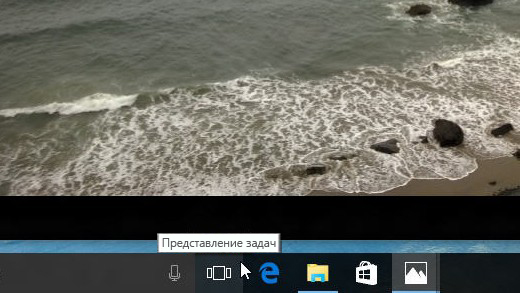
- Antes de nosotros aparece una visualización de todas las aplicaciones descuidadas, así como un mensaje en la esquina inferior derecha: "Crear RS".
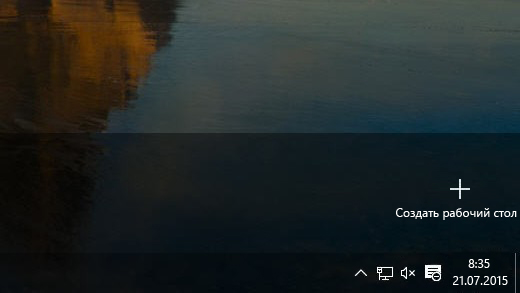
- Hacemos clic en él y obtenemos un espacio activo en la parte inferior de la pantalla, donde puede hacer dos de escritorio. En general, existe la oportunidad de crear RS vacío en cualquier cantidad. Sin embargo, las etiquetas en todas las RS creadas serán las mismas, repitiendo el conjunto de etiquetas de la principal.
- El cambio de escritorio es muy simple e intuitivamente claro: simplemente haga clic en el mouse en el que se requiere en este momento.
Como puede ver, en Windows 10 se crean RS virtual en algunos simples pasos.
Características del escritorio en Windows 10
Ahora que ha aprendido a cambiar las computadoras de escritorio a Windows 10, considere las características y ventajas de su uso, y también descubra qué desventajas de esta función.
Ventajas:
- Puedes hacer cualquier cantidad de PC.
- La extracción de luz de un RS innecesario presionando la cruz en su miniatura en el panel de conmutación.
- Las etiquetas en todas las PC son las mismas.
- Si elimina cualquier acceso directo a uno de ellos, se retirará del resto.
- Ejecutar aplicaciones en los paneles de tareas en cada RS son individuales. Es decir, puede usar un extenso conjunto de aplicaciones, y gracias a varias RS no se cruzarán e interferirán entre sí. Quizás esta es la característica principal de varios RS.
- Si la aplicación debe enviarse de una PC a otra, haga clic en su miniatura con el botón derecho del mouse y muévase a la pestaña del RS donde planeó.
- Hay un conjunto de teclas calientes que acelera el trabajo:
Win + Ctrl + Strelka izquierda/derecha: transición de una RS a otra;
Win + Ctrl + D - Haga un nuevo RS;
WIN + CTRL + F4 - Cierre el RS actual. - Una pequeña carga en RAM debido al hecho de que los recursos de la computadora están consumiendo activamente solo aquellos programas que se lanzan en Open RS. Cuando se mudan a otro programa o aplicación de PC desde el principio, dejan de gastar muchos recursos.
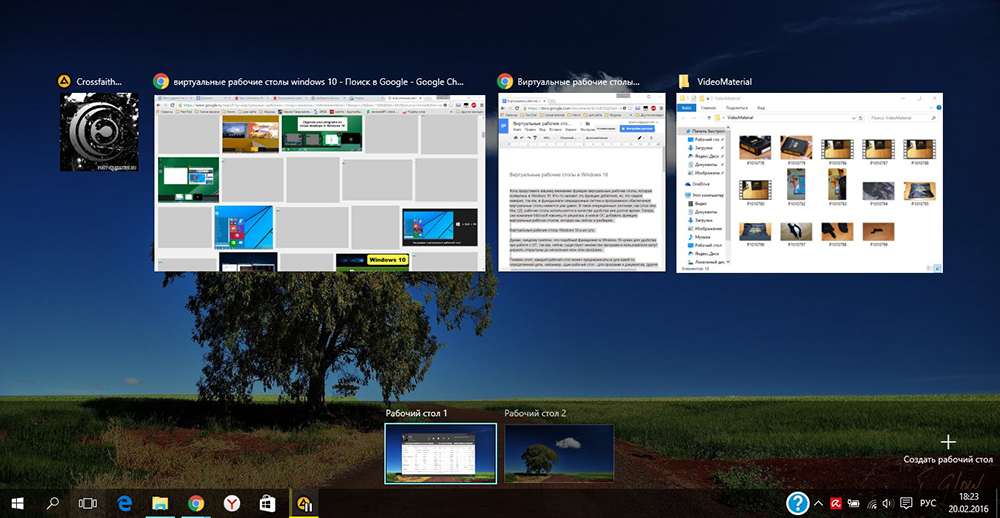
Defectos:
- La imposibilidad de cambiar el nombre: todos los RS simplemente están numerados: 1, 2, 3 y T. D.
- Es imposible cambiar Rs en lugares. Si cierra uno de ellos, todos los programas abiertos se trasladarán a vecinos.
Hacemos dos escritorios en Windows 7
Los usuarios de Windows 7 deberán intentar incluir varios escriticeros, porque esta versión del sistema operativo no se proporciona para. Como ya hemos dicho, ella aparece, solo comenzando con la décima versión. Para implementarlo, necesitará usar programas especiales.
Escritorios
Programa gratuito que se puede descargar en el sitio web oficial Microsoft. Tamaño 60 kb. Instalación muy simple: descargar, lanzar, aceptar el acuerdo y puede trabajar. En la primera transición a RS, se crea automáticamente. En los paneles de control, solo se abre la aplicación en el RS actual.
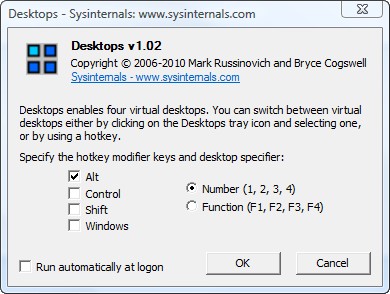
Para cambiar entre RS, se usan combinaciones [Alt]+[1]/[2]/[3]/[4]. Puede ver todos los RS y cambiar a la deseada utilizando el icono del programa en la bandeja del sistema. Pero no funcionará seguir los procesos de esta manera: todas las RS en esta pantalla son estáticas. No puede mover las ventanas entre el RS. Para usar cualquier aplicación en otro RS, debe cerrarla y luego abrirla nuevamente en el lugar correcto.
Desventaja: con una carga de trabajo significativa de RAM, el cambio no ocurre rápidamente, con el advenimiento de unos segundos de la pantalla negra.
Virtuawin
Programa gratuito. Pesa un poco más (400 kb), pero funciona más estable y rápidamente. Requiere la descarga del sitio web oficial del desarrollador. La instalación es similar: descargar, lanzar, aceptar el acuerdo. Antes de comenzar a trabajar, se deben realizar la configuración. Los RS inactivos son convenientemente visibles: se pueden mostrar en la pantalla completa, sin activo. Cambiar entre RS no solo las teclas calientes, sino también con la ayuda del mouse.
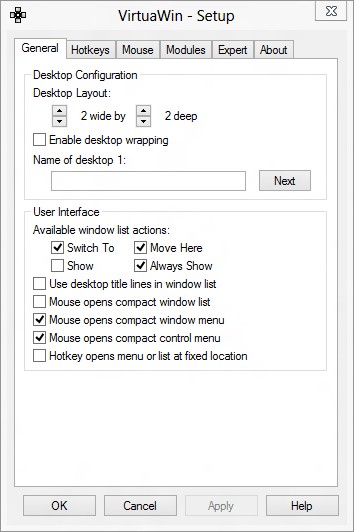
Windowspager
Otra utilidad gratuita con instalación rápida. Tamaño: 11 MB. Las funciones son aproximadamente las mismas que en los programas anteriores.
Defectos:
- El tamaño no corresponde a la funcionalidad. ¿Por qué necesitas descargar algo que Weigns 11 MB, si puedes obtener un análogo de 400 o incluso 60 kb?.
- No hay ventana de configuración, por lo que el número de PC debe ajustarse a través del archivo INI.
Por supuesto, hay una serie de servicios públicos para Windows 7 y 8. Pero ahora, con la distribución de las versiones de Windows 10, se usan cada vez menos. El inconveniente general y principal de estas utilidades es que parte de los programas y aplicaciones ignorarán los RS virtuales creados por ellos. Bueno, por supuesto, cuanto más débil sea la computadora en la que los instale, más a menudo surgirán problemas con la velocidad del trabajo.
Así que descubrimos cómo crear dos o más de escritorio en Windows 10 y 7, cómo cambiarlos de uno a otro y qué ventajas en el trabajo dan esto. Comparta su experiencia en la creación de Windows Desktop en los comentarios!
- « Trabajar con programas a través de la línea de comandos
- Formas de formar una lista de programas de Windows instalados »

